Editor de Wix: adjuntar elementos a franjas y columnas
2 min
En este artículo
- Adjuntar elementos a una franja
- Adjuntar elementos a una columna
Las franjas son una excelente manera de crear un sitio. Puedes dividirlas en secciones agregando columnas y adjuntarles cualquier elemento, incluidas imágenes, texto, videos y galerías.
Consejos:
- Al adjuntar elementos a una franja o columna, las capas del editor pueden hacer que estos queden ocultos detrás de la franja o la columna. Para ver y seleccionar elementos ocultos, haz clic con el botón derecho en el área y usa la función Elementos superpuestos.
- Es posible que debas mover la franja o columna hacia atrás y los elementos hacia adelante para que se adjunten a la franja o a la columna.
Adjuntar elementos a una franja
Una vez que hayas agregado elementos a la franja, se unirán a ella y podrás mover la franja con los elementos.
Antes de comenzar:
Asegúrate de que el elemento quepa dentro de la franja (cambia su tamaño si es necesario).
Para adjuntar elementos a la franja:
- Haz clic y arrastra el elemento sobre la franja.
- Suelta el elemento cuando veas el mensaje Adjuntar a franja.
Nota: Asegúrate de adjuntar elementos dentro de las cuadrículas verticales de la franja para que se muestren en pantallas más pequeñas.

Consejo:
Para separar un elemento de una franja, haz clic en el elemento y arrástralo fuera de la franja. Si deseas eliminar una franja sin eliminar los elementos que contiene, arrástralos fuera de la franja antes de eliminarla.
Adjuntar elementos a una columna
Dividir una franja en columnas te permite aplicar diferentes diseños y mostrar contenido diferente en cada columna. Una vez que hayas agregado columnas a la franja, puedes adjuntar elementos a las columnas.
Antes de comenzar:
Asegúrate de que el elemento quepa dentro de la columna (cambia su tamaño si es necesario).
Para adjuntar elementos a una columna:
- Dividir una franja en columnas.
- Haz clic y arrastra el elemento sobre la columna.
- Suelta el elemento cuando veas Adjuntar a la columna.
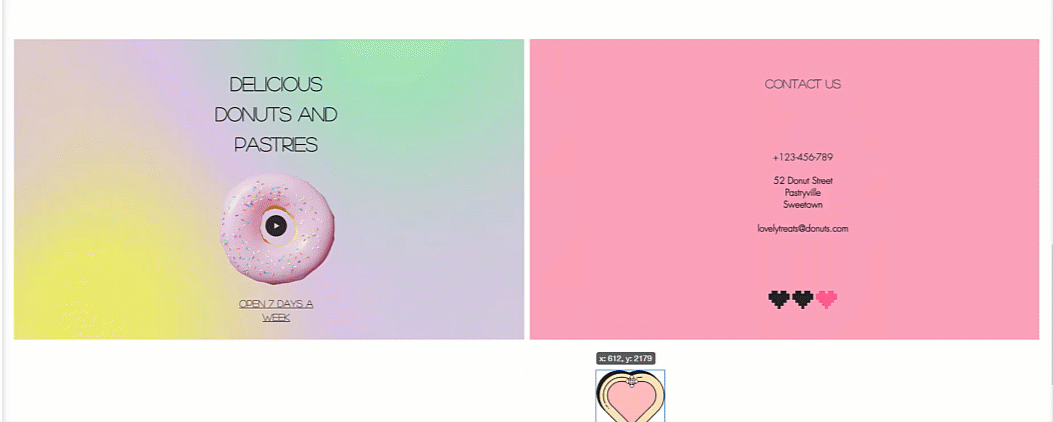
Consejo:
Para separar un elemento de una columna, haz clic en el elemento y arrástralo fuera de la columna por completo. Si deseas eliminar una columna sin eliminar los elementos que contiene, arrástralos fuera de la franja antes de eliminarla.

